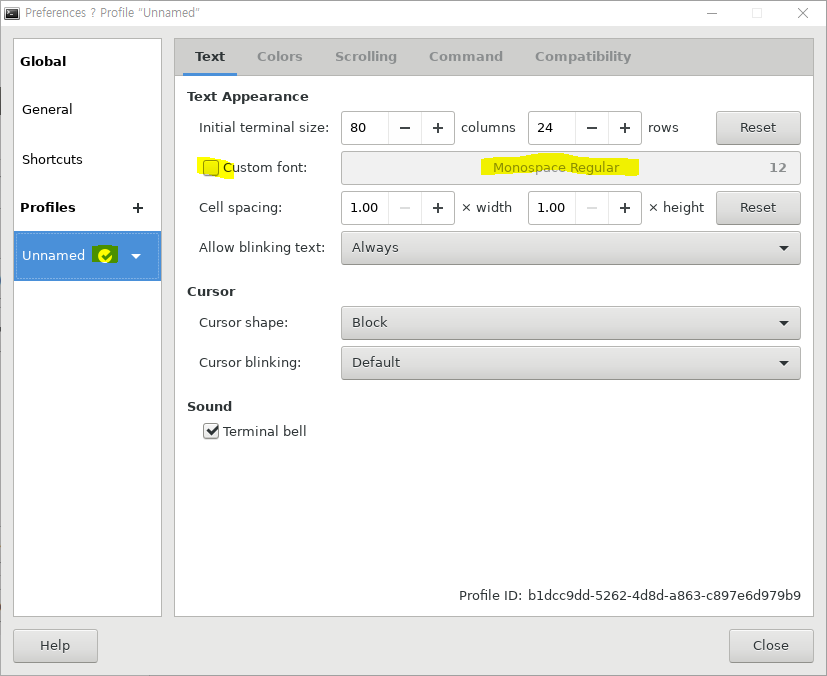Zsh 및 oh my zsh
리눅스에서 데비안 환경(e.g. 우분투)에 기반하여 본 문서는 작성되었습니다.
Zsh란?
Z shell(Zsh)은 Bash와 같이 유닉스 쉘의 일종으로 1990년 처음 개발되었습니다.1 주요 특징으로는 다음과 같습니다.2
- 실행 중인 모든 Shell은 명령어의 history를 쉘 끼리 공유합니다.
- 간단한 설정을 통해 문법 오류를 정정해줍니다. (e.g.
gut→git) - 다양한 테마를 지원합니다.
특히, 많은 창을 열어서 쓰는 입장에서는 1 기능이 너무 좋아서 저는 사용하고 있습니다.
Zsh 설치
Zsh의 설치는 간단합니다.
sudo apt install -y zsh
이 명령 하나면 Zsh가 설치됩니다. 이 다음에 기본 값으로 설정된 bash에서 zsh로 변환하는 과정이 필요합니다. 따라서 다음의 명령을 수행해주시길 바랍니다.
chsh -s `which zsh`
이는 기본 쉘 값을 zsh의 위치로 맞춰주는 명령입니다. 단, 유의사항으로 chsh -s 'which zsh'가 아니라는 점입니다. 그리고 exit을 통해 쉘을 한 번 나간 후에 다시 쉘을 실행시켜주시길 바랍니다. 그러면 다음과 같은 화면이 뜨게 됩니다.
Your Hardware Enablement Stack (HWE) is supported until April 2023.
Last login: ################## from #######
This is the Z Shell configuration function for new users,
zsh-newuser-install.
You are seeing this message because you have no zsh startup files
(the files .zshenv, .zprofile, .zshrc, .zlogin in the directory
~). This function can help you with a few settings that should
make your use of the shell easier.
You can:
(q) Quit and do nothing. The function will be run again next time.
(0) Exit, creating the file ~/.zshrc containing just a comment.
That will prevent this function being run again.
(1) Continue to the main menu.
(2) Populate your ~/.zshrc with the configuration recommended
by the system administrator and exit (you will need to edit
the file by hand, if so desired).
--- Type one of the keys in parentheses ---
여기서 그냥 enter 키를 쳐주시면 알아서 ~/.zshrc라는 Zsh를 위한 설정파일을 만들어 줍니다. 그리고 다음의 명령을 쳐서 bash에서 Zsh로 변경이 되었는 지 확인을 해보도록 합니다.
echo $SHELL
이때, Zsh가 나온다면 제대로 수행한 것입니다.
Oh My Zsh의 설치
Oh My Zsh는 Zsh의 설정을 다루는 플러그인으로 Zsh를 보다 쉽고 편하게 사용하게 해줍니다.3 다음의 명령을 치면 자동으로 설치가 이루어집니다. 만약 curl이 설치되어 있지 않는 경우에는 sudo apt install curl을 통해서 설치해주시길 바랍니다.
curl -L https://raw.github.com/robbyrussell/oh-my-zsh/master/tools/install.sh | sh
그리고 설치를 한 후에 zsh를 커맨드 창에 치면 Oh My Zsh가 적용된 쉘을 만나볼 수 있습니다. 이 쉘은 아래와 같은 모습을 띄고 있습니다.
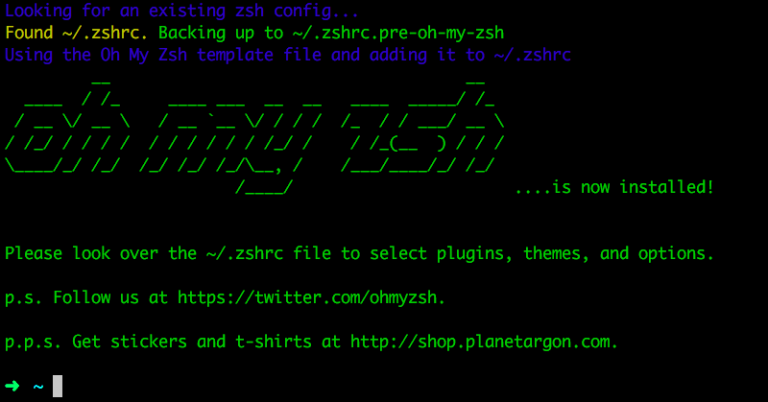
자동으로 문법 체크를 하는 기능을 키고 싶으시다면 setopt correct 명령을 주면 자동으로 문법 체크를 해줍니다.
Zsh 테마의 설치
Zsh 테마를 설치하고 싶은 경우에는 먼저 사이트에서 원하는 테마를 찾도록 합니다. 여기서 저는 geometry(아래 그림 참조) 테마를 적용하도록 하겠습니다. 그 경우 아래의 절차를 따르면 됩니다.
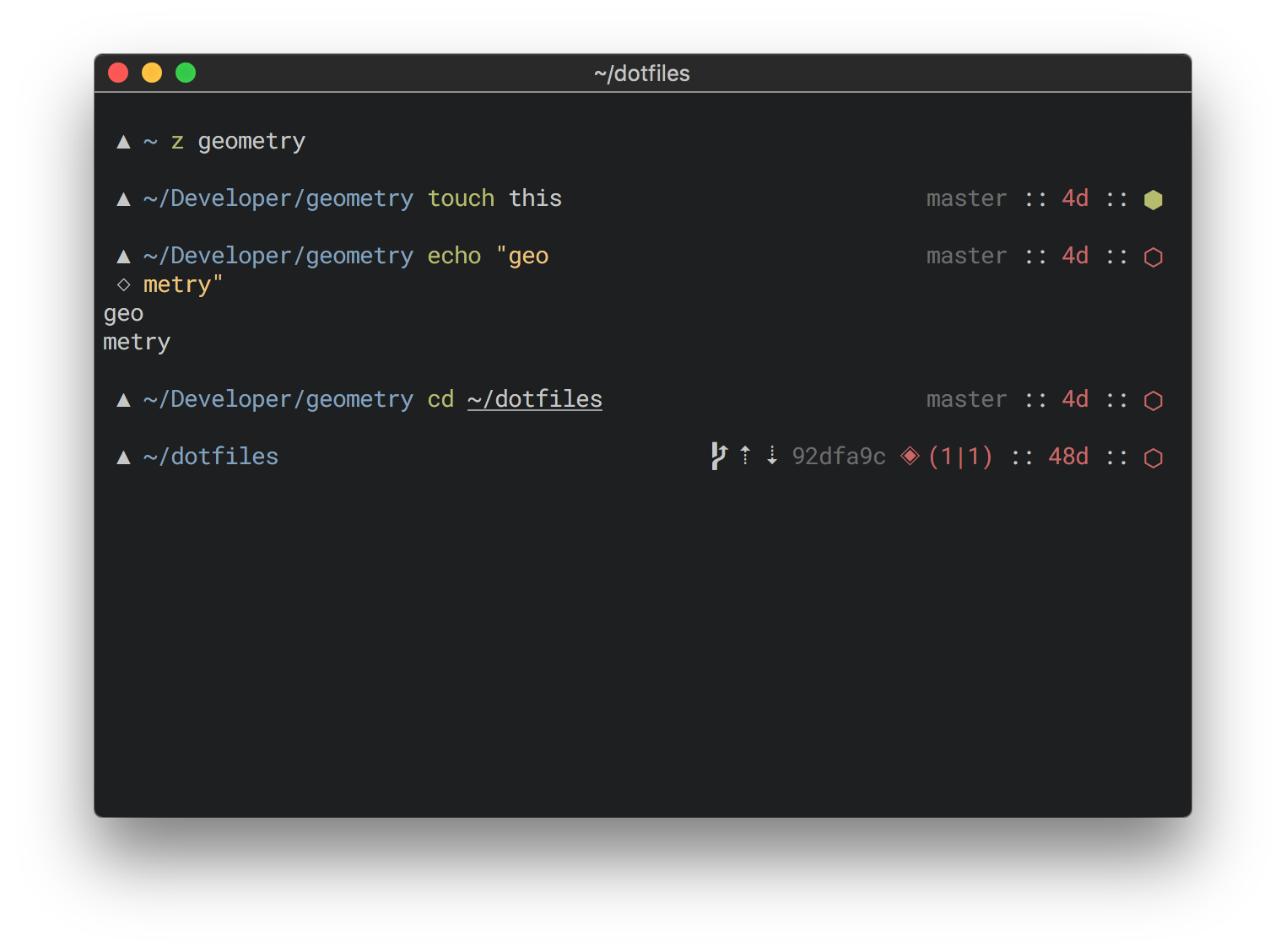
먼저 사이트의 글에서 geometry 항목을 찾아서 See repo for source. 라고 적힌 부분에서 repo 하이퍼링크를 눌러주도록 합니다.
각 저장소 마다 적혀있는 installation manual에 따라 설치를 해주도록 합니다. 저는 다음의 순서로 설치를 진행하였습니다.
cd $HOME
git clone https://github.com/geometry-zsh/geometry
echo "source geometry/geometry.zsh" >> ~/.zshrc
source ~/.zshrc
명령어가 echo되어 나올 때
만약 명령어가 echo되어 나온다면 ~/.zshrc에서 주석 처리되어 있는 DISABLE_AUTO_TILE="true"의 주석을 해제시켜주면 됩니다.
폰트가 깨지는 경우
간혹 폰트가 깨지는 경우가 있을 수 있습니다. 이 경우에는 다음의 절차를 수행해주시길 바랍니다.4
git clone https://github.com/powerline/fonts.git
cd fonts
./install.sh
이렇게 설치를 한 후에 아래 그림처럼 에뮬레이터에서 [편집] → [설정] 가셔서 설정 창을 띄웁니다.
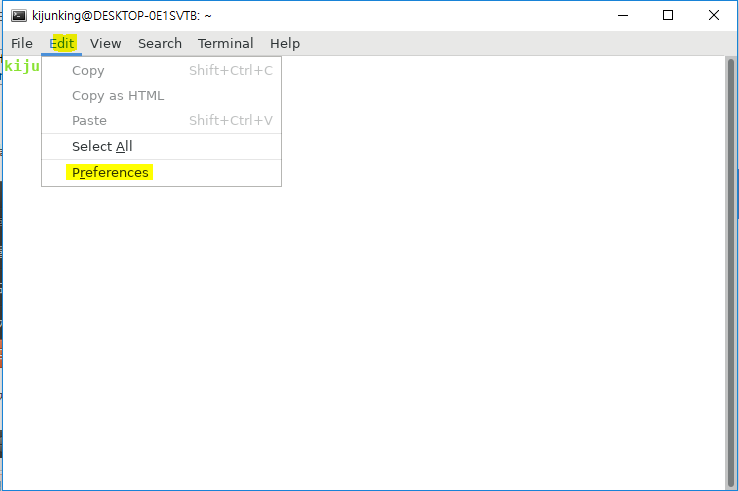
여기서 사용자가 현재 사용하는 프로필을 클릭(체크가 되어있습니다.)하여 Text에 들어가셔서 Custom font를 클릭하고 Ubuntu Mono deriative Powerline Regular로 선택해주시길 바랍니다.